win10系统因为其强大的功能,优秀的兼容性等特点,吸引了不少的网友。有网友在网上自行下载了win10iso镜像文件,但是不知道接下来要如何安装win10系统。下面小编就给大家详细演示下win10 iso镜像安装教程。
1、首先将下载好的win10iso镜像文件用winrar解压。关闭计算机杀毒工具,打开下载安装好的下载火(xiazaihuo.com)一键重装系统软件,然后选择[备份还原]中的自定义还原。

2、软件将自动在您的计算机上检测你下载的系统映像。
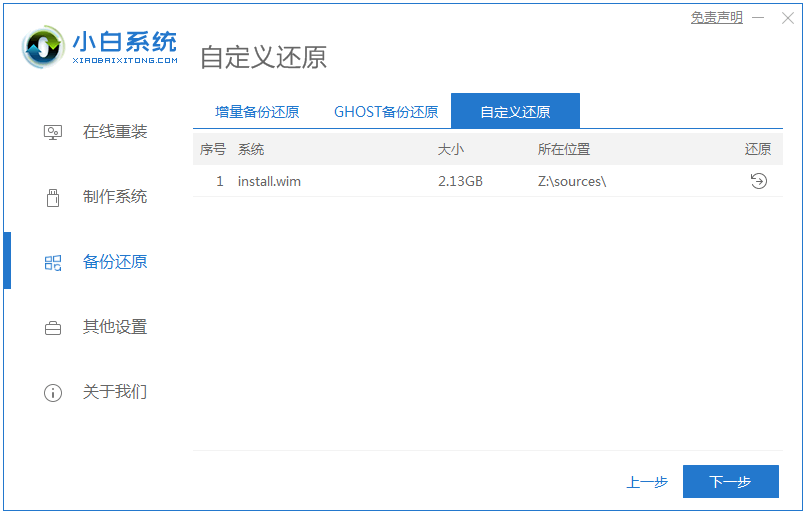
3、然后选择版本,然后单击还原按钮。(这里小编下载的是win7,因此显示的是win7。大家根据自己的情况选择下载的win10镜像)

4、等待自动部署环境完成后,选择立即重启。

告诉你win10小娜永久关闭的方法
在使用win10系统中,有网友觉得win10小娜的搜索功能并不好用,有时候会出错,因此想要彻底关闭小娜功能.那么如何彻底关闭win10小娜?下面教下大家win10小娜永久关闭的方法.
5、选择第二项xiaobai-pe进入。

6、软件将自动进入PE安装界面并开始安装系统。

7、等待安装完成后,立刻重启。

8、重启后,就可以进入新系统啦。

以上便是win10 iso镜像文件安装教程,操作都非常简单,有需要的小伙伴可以按照教程进行操作。
以上就是电脑技术教程《详细演示win10 iso镜像安装教程》的全部内容,由下载火资源网整理发布,关注我们每日分享Win12、win11、win10、win7、Win XP等系统使用技巧!教你win10的32位系统升级64位系统的方法
总的来说64位系统是要比32位系统更加好的,因此有些网友安装了win10 32位系统后想要升级成64位系统.不过很多网友不知道32位系统如何升级成64位系统,下面教下大家win10的32位系统升级64位系统的方法.






